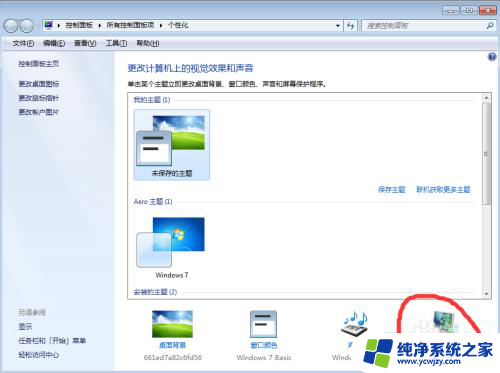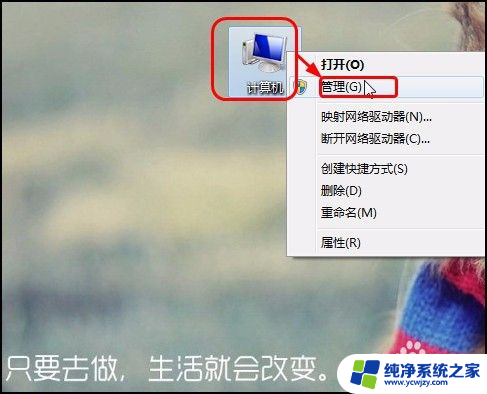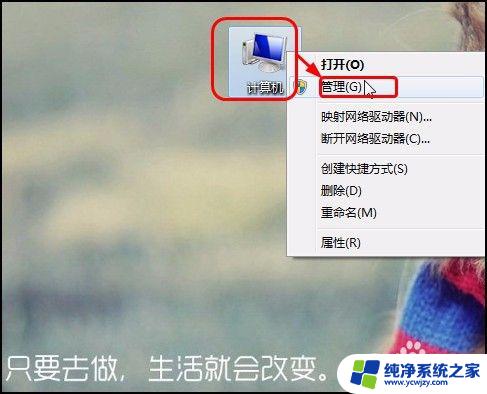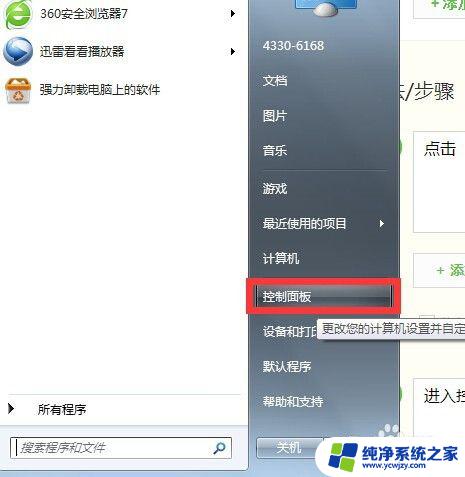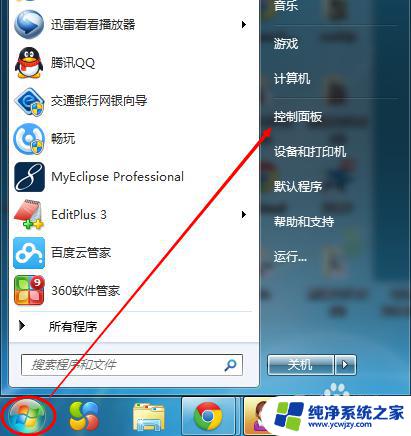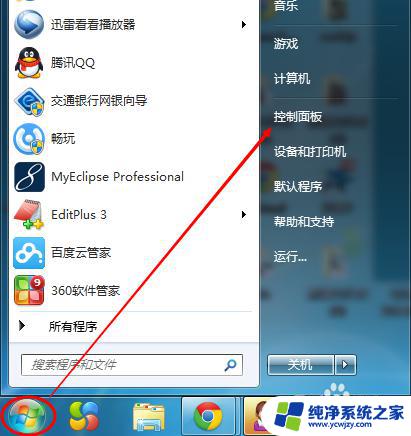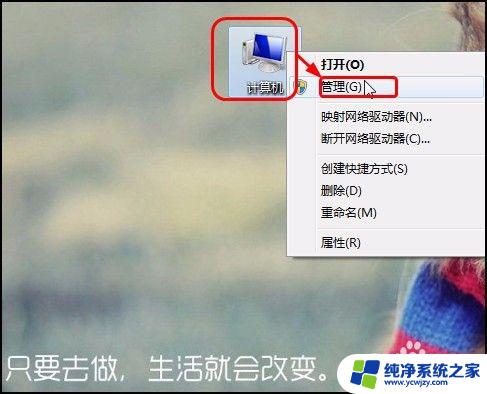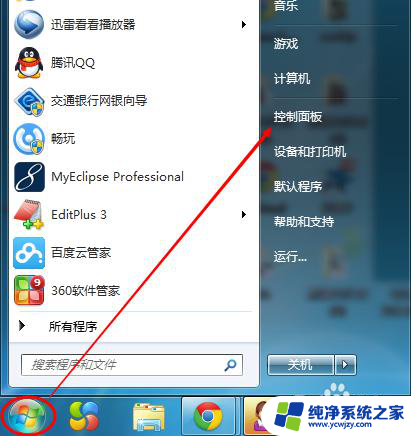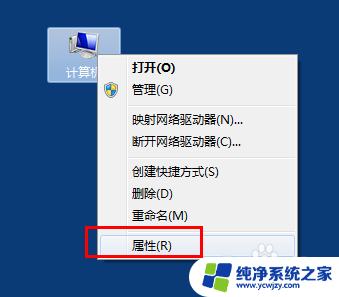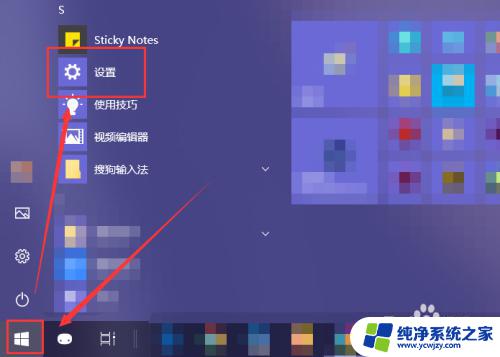关闭自动锁屏win7 win7关闭自动锁屏的方法
更新时间:2024-03-12 10:42:00作者:jiang
关闭自动锁屏是许多Windows 7用户都面临的一个问题,当我们在使用电脑时,经常会因为一些特殊的工作需要,需要保持屏幕常亮的状态。Windows 7默认的设置是在一段时间无操作后自动锁屏,这给我们带来了很大的不便。所以了解如何关闭自动锁屏功能是非常有必要的。在本文中我们将介绍一些简单的方法来帮助您关闭Windows 7的自动锁屏功能,以便您可以更加方便地使用电脑。
操作方法:
1.鼠标右键点击桌面空白处选择个性化,如下图所示

2.个性化界面点击控制面板主页,如下图所示
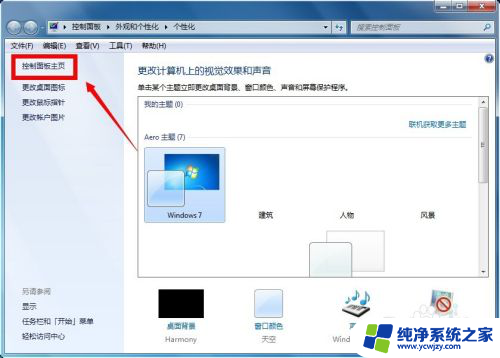
3.在控制面板页面选择系统与安全,如下图所示
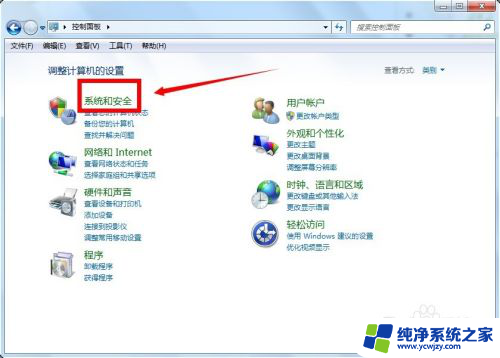
4.在系统与安全页面选择电源选项,如下图所示
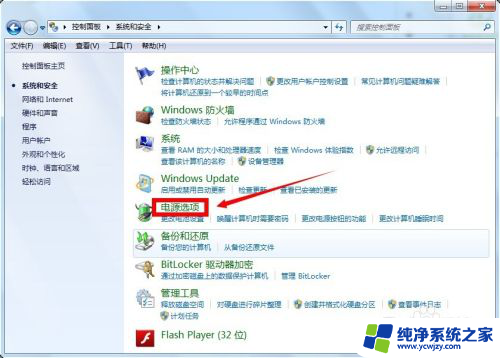
5.在电源选项中,选择你选择方案后面的更改计划设置!如下图所示
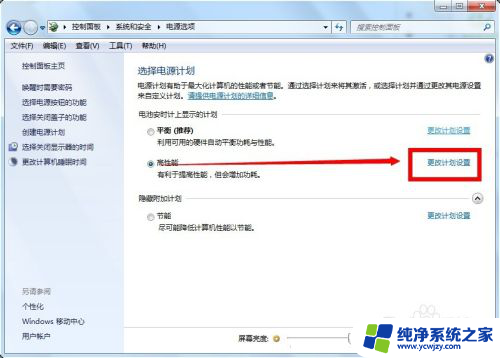
6.将计算机进入睡眠状态全部选为从不,点击保存修改即可。如下图所示
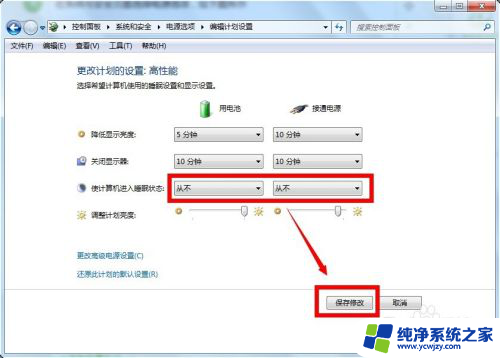
以上就是关闭自动锁屏win7的全部内容,如果有不清楚的用户可以参考以上步骤进行操作,希望对大家有所帮助。